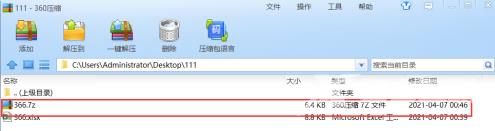相信在座的各位对360压缩软件并不陌生,不过你们知道360压缩如何使用7Z的压缩格式吗?以下文章就为在座的用户讲解了360压缩使用7Z压缩格式的方法,对此感兴趣的用户快来下文看看吧
相信在座的各位对360压缩软件并不陌生,不过你们知道360压缩如何使用7Z的压缩格式吗?以下文章就为在座的用户讲解了360压缩使用7Z压缩格式的方法,对此感兴趣的用户快来下文看看吧。
打开360压缩,如下图所示。

选中所需压缩文件,如下图所示。
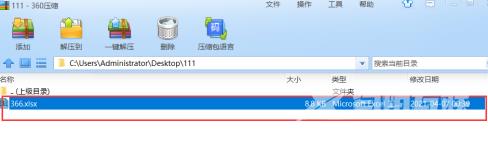
选中文件后,点击左上角的“添加”,如下图所示。
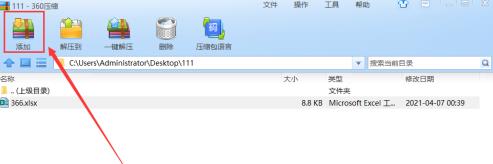
在创建压缩文件的界面里,点击“自定义”,如下图所示。
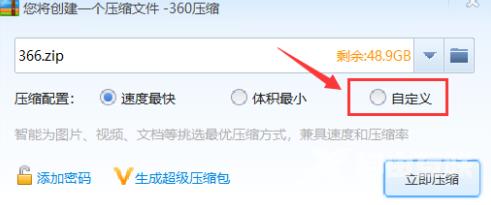
在自定义的界面中,把压缩格式设置为“7Z”,并点击“立即压缩”,如下图所示。
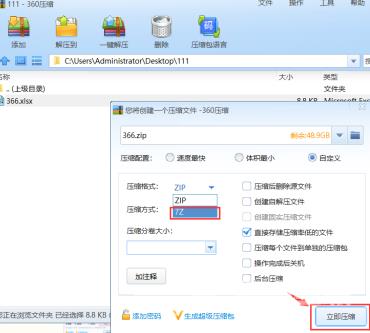
最后成功地创建了“7Z”格式的压缩包,如下图所示。